使用関数:IF、INT
デザインや執筆などフリーランスの仕事で得る報酬には源泉徴収税が発生します。フリーランサーが請求書を発行する際、手取りの報酬があらかじめ決まっていて、そこに源泉徴収税を加算した請求金額を記載する場合もありますが、ここでは報酬から源泉徴収税を控除した金額を請求する場合を解説します。源泉徴収の記載例と、消費税の扱い方、Excelで源泉徴収税を自動表示させる計算式をまとめました。
源泉徴収の計算方法
報酬が1,000,000円以下の場合
請求金額×10.21%が源泉徴収税の額になります。
報酬が1,000,000円を超える場合
(請求金額 – 100万円)× 20.42% + 102,100円が源泉徴収税の額になります。
消費税の扱い方
消費税額が下図のように単独で明記され、請求金額と切り離されて記載されていれば、消費税抜きの報酬額を対象として源泉徴収税を計算することができます。
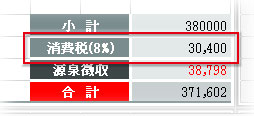
こんなふうに↓消費税額込みの請求金額だけが記載されている場合は消費税を含む請求金額を対象に源泉徴収税の計算をすることになります。
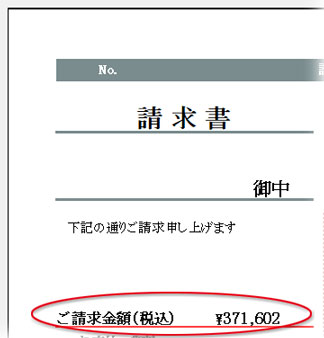
数式を使い、源泉徴収を計算、報酬から差し引いて自動表示
請求金額から源泉徴収を控除する時は、消費税込みでいくのか税別で計算するのかを事前にクライアント側と打ち合わせておきます。手取りの数値に差が出るわけですから、きっちりした取り決めが必要です。
消費税抜き価格で計算する場合
仕事の対価を表示するセル(G21)、消費税額を表示するセル(G22)、源泉徴収を表示するセル(G23)をそれぞれ設けておきます。
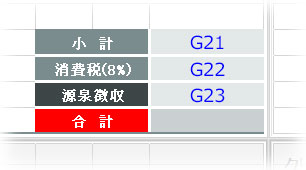
源泉徴収の額が入る「G23」セルを選択し、上述した計算方法に従って「G21*10.21%」とすれば源泉徴収の税額を求めることができますが、請求金額が1,000,000円以下の案件に限られます。1,000,000円を超える額の場合は「(G21-1000000)*20.42%+102100」という数式を入れなければなりません。
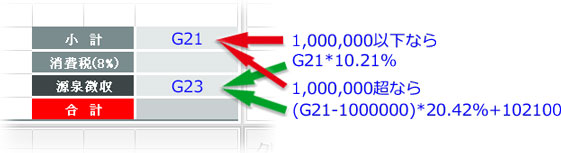
そこで、この2つの数式を「もし、G21セルの数値が1,000,000円以下なら…」という論理式のIF文で条件分岐します。「真の場合=肯定」なら「G21*10.21%」で計算、「偽の場合=否定」なら「(G21-1000000)*20.42%+102100」で計算ということです。
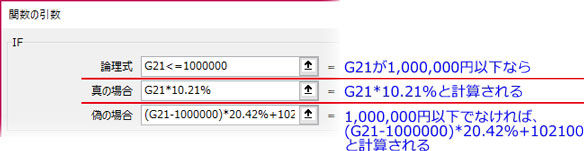
数式は「IF(G21<=1000000,G21*10.21%,(G21-1000000)*20.42%+102100)」
源泉徴収税は端数を切り捨てる決まりですから、この数式をINT関数に入れ子します。
「=INT(IF(G21<=1000000,G21*10.21%,(G21-1000000)*20.42%+102100))」
消費税込み価格で計算する場合
「税込価格」を対象に源泉徴収の計算をする場合は、仕事の対価を表示するセル(G21)に消費税額を含んだ数値が入るようにしておきます。
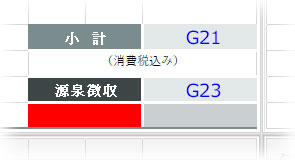
源泉徴収の額が入る「G23」セルを選択し、前章と同じ数式を挿入します。
「=INT(IF(G21<=1000000,G21*10.21%,(G21-1000000)*20.42%+102100))」
空欄時に0が出るのが気になるなら、オプション設定(2013以降)するか、更にIF関数にネストして消すこともできます。
